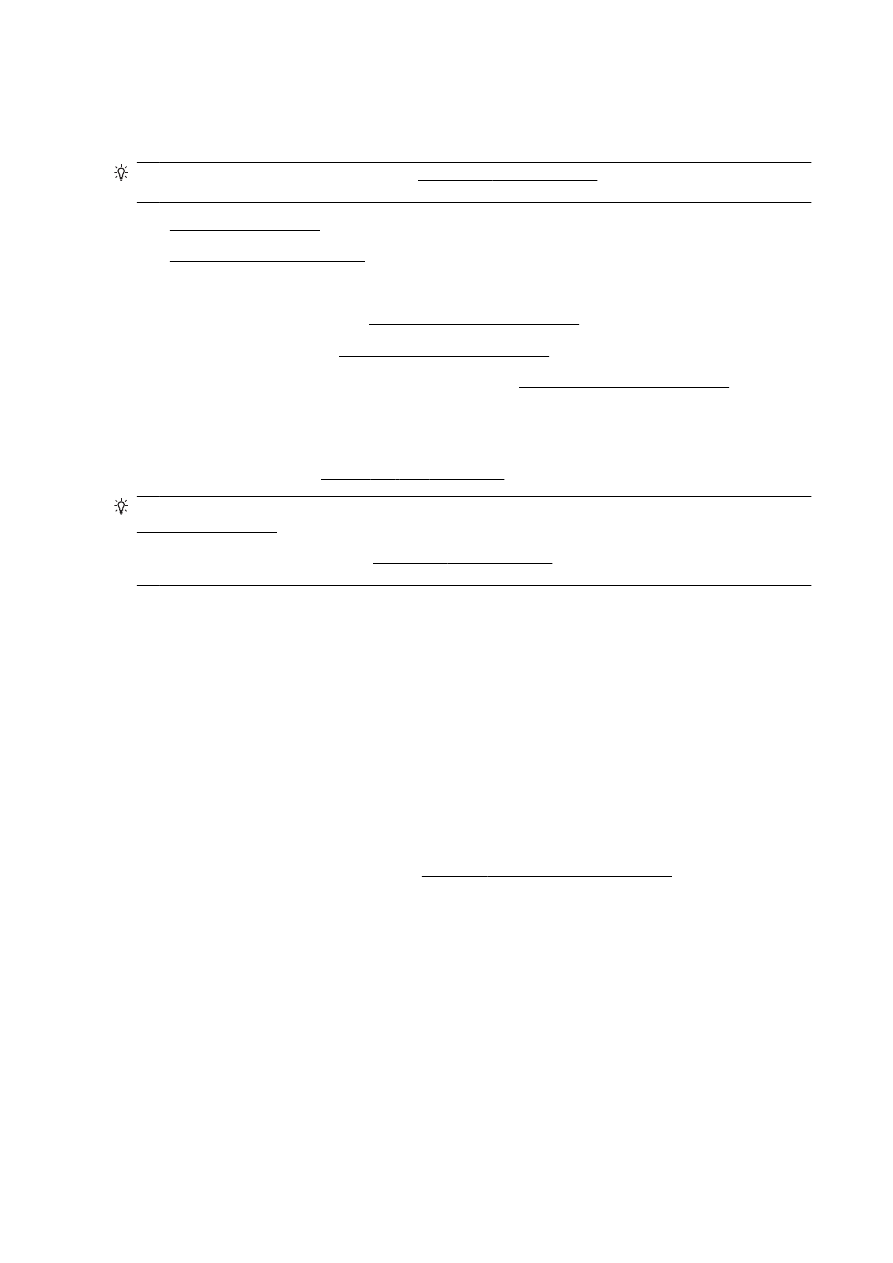
無法透過無線方式連接印表機
如需有關網路問題的詳細資訊,請檢查以下事項:
●
瞭解如何找到網路安全設定。 按一下這裡可線上取得更多資訊。
●
瞭解網路疑難排解訣竅。 按一下這裡可線上取得更多資訊。
●
瞭解如何在印表機設定期間使用防火牆和防毒程式。 按一下這裡可線上取得更多資訊。
一般網路問題疑難排解
如果安裝程式無法偵測到印表機,請從印表機控制台列印網路組態頁,並在安裝程式中手動輸入 IP 位
址。 如需詳細資訊,請參閱位於第 112 頁的網路設定頁。
提示:如需可協助您修正許多常見印表機問題的資訊和公用程式,可以造訪 HP 線上支援網站
www.hp.com/support。
(Windows) 如果在列印時遇到問題,請執行 HP 列印與掃描衛士以自動疑難排解問題。 該公用程式會嘗
試診斷並修復問題。 HP 列印與掃描衛士可能並未提供所有語言的版本。
請確認下列各項:
●
安裝 HP 印表機軟體之前,請不要關閉印表機的無線功能。 確定無線指示燈未亮起。
●
在軟體安裝期間出現提示時,請務必連接 Ethernet 纜線,並確認接頭附近的 Ethernet 指示燈亮起。
●
連結電腦及印表機的各纜線均已連結妥善。
●
網路作業正常且網路集線器、交換器或路由器已開機。
●
(Windows) 所有應用程式,包括病毒防護程式、間諜軟體防護程式及防火牆均已關閉或停用。
無法透過無線方式連接印表機
請確認您已經設定印表機的無線功能。
如需有關無線連線設定的詳細資訊,請參閱位於第 94 頁的設定印表機的無線通訊。